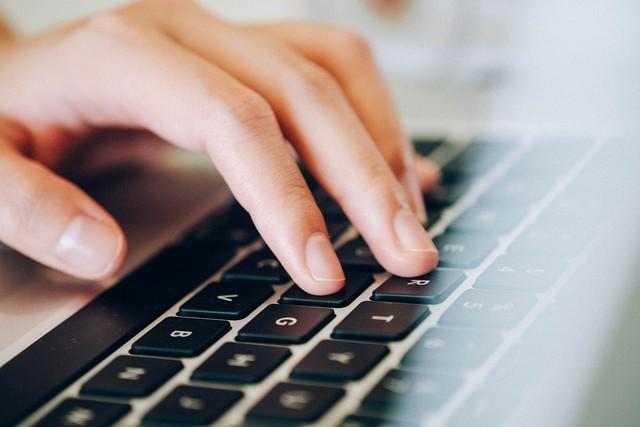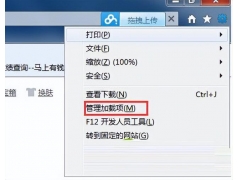无线网络已经是我们在日常上网中必不可少的方式,那么在我们生活中经常遇到无线网络信号搜索不到了,该怎么办呢?小编今天就和大家科普下,帮大家彻底解决无线网卡经常搜索不到信号的问题。
这里以TP-LINK无线网卡为例子;

TP-LINK无线网卡
请按照以下方法排查:
排查一:确认驱动程序安装成功
可能原因:无线网卡驱动未安装成功。
解决方法:在电脑桌面的 计算机 或 我的电脑,右键 点击并选择 管理,点击 设备管理器 >> 网络适配器,可以查看到无线网卡的驱动程序是否安装成功。如下图红框所示,即表示网卡驱动安装成功。如果在网卡前端图标上出现黄色感叹号或问号,即表示驱动未安装成功,需要重新安装驱动。

重新安装无线网卡驱动
排查二:确认客户端软件安装正确
可能原因:没有使用无线网卡配套的客户端软件或者客户端软件没有安装成功。
解决方法:把电脑已安装的客户端软件卸载,使用无线网卡配套光盘中的客户端软件,重新安装。
排查三:确认电脑无线开关已开启
可能原因:电脑无线开关未开启。
解决方法:一般情况下笔记本电脑具有无线开关,如TP-LINK无线网卡安装在笔记本电脑上,请确保此开关处于开启状态,否则搜索不到无线信号。如无线网卡安装在台式机上,请跳过此步骤。
排查四:确认无线服务已开启
可能原因:电脑的无线服务未开启。
解决方法:在电脑桌面找到 计算机或我的电脑,右键 点击并选择 管理,依次点击:服务和应用程序 >> 服务 >> WLAN AutoConfig(Windows 7/8/8.1/10系统的无线服务名称)。右键点击 WLAN AutoConfig 并选择 属性,确认服务状态 已启用。启动类型为 自动。点击 确定。如下图。如果是Windows XP系统,无线服务名称为:Wireless Zero Configuration。
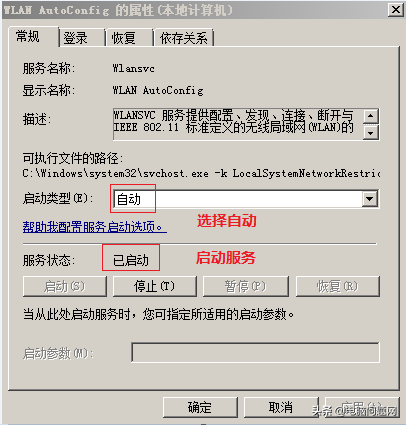
电脑的无线服务设置为自动开启
排查五:检查路由器设置
可能原因:无线路由器的SSID(无线名称)包含中文或特殊字符、信道选择错误、隐藏了SSID(无线名称)。
解决方法:建议在路由器管理界面修改SSID(无线名称)为数字、字母的组合。信道推荐在1-11的范围内。同时确保无线功能及SSID广播(无线广播)是开启状态。
排查六:检查无线频段是否一致
可能原因:无线网卡和无线路由器支持的无线频段不一致。
解决方法:检查无线网卡和无线路由器支持的频段是否一致,比如都支持2.4G频段或者都支持5G频段。具体可以查看设备对应的产品说明书或者咨询设备厂商。
排查七:检查无线信号强度
可能原因:无线网卡距离无线路由器过远,或者中间隔墙或障碍物,无线信号强度严重衰减。
解决方法:把无线网卡和无线路由器放置在同一房间,在近距离下再搜索无线信号。
排查八:更换电脑安装无线网卡
可能原因:电脑问题导致无线网卡搜索不到信号。
解决方法:更换其他的电脑安装TP-LINK无线网卡的驱动,然后再搜索无线信号,进行对比测试。